גישה לרשימת קיצורי הדרך למקלדת המערכתב- Gnome Shell די פשוט, בהשוואה לסביבות שולחן עבודה רבות אחרות. כדי להציג את רשימת קיצורי המקשים ב- Gnome Shell, לחץ על מקש Windows במקלדת כדי לפתוח את תפריט החיפוש. בחיפוש, הקלד "קיצורי מקשים".
התאם אישית את קיצורי המקשים
כתיבת קיצורי מקשים ב- Gnome Shellיציג סמל הגדרות Gnome, ואחריו משפט קצר הקשור "להתאמה אישית של המקלדת". בחר בו כדי להפעיל מייד את קטע המקלדת של Gnome.
תחת "מקלדת" באזור ההגדרות של Gnomeמעטפת, יש רשימה ארוכה של קיצורי דרך הקשורים לשולחן העבודה. הרשימה מחולקת לחלקים. חלקים אלה הם "משגרים", "ניווט", "צילומי מסך", "סאונד ומדיה", "מערכת", "הקלדה", "גישה אוניברסלית" ו- "Windows".
מתחת לכל קטע יש תיאור קצר של הפעולה, יחד עם שילוב המקלדת לביצועה.
אמנם הקיצורי דרך עבור מעטפת גנום קלים אליהםגישה, כדאי לשמור על גיליון לרמות לצורך התייחסות קלה. כדי ליצור אחת, גלול דרך, מצא את קיצורי הדרך שתרצה לשמור ולחץ על כפתור PRNT SCREEN.
שינוי קיצורי דרך

שינוי שילובי מקשים קיימים ב-סביבת שולחן העבודה של Gnome היא תהליך פשוט, והיא מתחילה בגישה למקלדת באפליקציית ההגדרות. כדי למפות מחדש, קיצור דרך, גלול ברשימה, מצא את אותה ברצונך להחליף ולחץ עליה. בלחיצה על קיצור הדרך יופיע חלון עם סמל מקלדת.
לחץ על שילוב המקלדת החדש כדי ליצור מחדש מחדש את קיצור הדרך.
אפס קיצורי דרך
שינוי קיצורי מקשים ב- Gnome Shell הואמאוד אינטואיטיבי, וכתוצאה מכך, כל משתמש יכול לשנות את אופן הפעולה של המקלדת בקלות עם שולחן העבודה. למרבה המזל, איפוס קיצורי הדרך ששונו הוא קל באותה המידה.
כדי לאפס את קיצורי המקשים של Gnome בחזרה למצבם המקורי, בצע את הפעולות הבאות.
ראשית, פתח את החיפוש (על ידי לחיצה על Windows) והקלד "קיצורי מקשים". פתחו את קטע המקלדת באפליקציית הגדרות ה- Gnome והראו את האזור השמאלי העליון של האפליקציה. כאשר שם, חפש את הלחצן "אפס הכל" ולחץ עליו.
בחירה בלחצן "איפוס כפתור הכל" תזהיר את המשתמש ש"איפוס קיצורי הדרך ישפיע על קיצורי הדרך המותאמים אישית שלך. "כדי להמשיך באיפוס, לחץ על הכפתור האדום" איפוס הכל ".
לאחר לחיצה על "אפס הכל", קיצורי המקשים של Gnome צריכים להיות בחזרה לשגרה.
קיצורי דרך בהתאמה אישית
מלבד קיצורי מקשים הקשורים מחדשלמען האמת, משתמשים יכולים להכין כאלה בהתאמה אישית שלהם. ליצירת קיצור דרך חדש ומותאם אישית לשולחן העבודה של Gnome, עבור לרשימת קיצורי המקשים, גלול מטה ולחץ על סימן הפלוס בתחתית.
לחיצה על סימן הפלוס תפתח כלי ליצירת קיצורי דרך בהתאמה אישית. כלי זה הוא בסיסי אך חזק מאוד.
פתיחת תוכניות
ישנן אפשרויות רבות בהתאמה אישיתקיצורי דרך על מעטפת הגנום. אחד השימושים הנפוצים ביותר לקיצורי מקשים בהתאמה אישית ב- Gnome הוא להקל על תוכניות ההשקה. להגדרת קיצור דרך לתוכנה מותאמת אישית, פתח חלון מסוף.
במסוף, השתמש ב- CD פקודה לעבור ל - / usr / share / יישומים.
בתוך ה / usr / share / יישומים מדריך, שימוש ls ו grep כדי לסנן את התוכנית בה ברצונך להשתמש לקיצור הדרך שלך. בדוגמה זו אנו נשתמש ב- Firefox.
ls | גרפוקס
רץ ls החזרות firefox.desktop.
עכשיו כשאנחנו יודעים את שם קובץ הקיצור של Firefox, הרץ אותו חתול כדי לקבוע את פקודת המסוף עבור Firefox.
cat firefox.desktop | grep Exec=
ה חתול הפקודה מחזירה 3 פקודות נפרדות עבור Firefox (חלון חדש, חלון פרטי חדש והפקודה הרגילה של Firefox.)
מכאן אנו יכולים לחזור לחלון קיצור הדרך המותאם אישית למקלדת ולהקצות קיצורי דרך לפקודות.
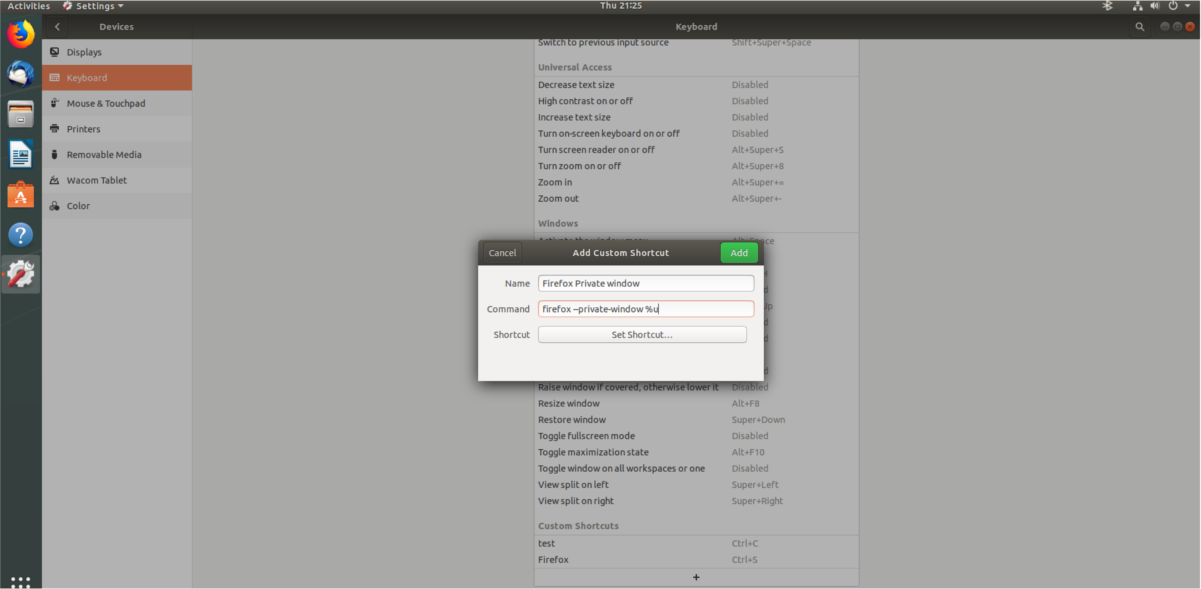
כדי ליצור קיצור דרך מותאם אישית שפותח חלון פרטי של פיירפוקס, הדבק "Firefox - פרטי חלון% u" בתיבת הפקודה. לחלון פיירפוקס חדש ומסורתי, הדבק במקום זאת "firefox% u".
סיים את קיצור הדרך על ידי כתיבת "Firefox" בתיבה "שם" ולחץ על "הגדר קיצור דרך" כדי להגדיר את שילוב הכפתורים.
פתיחת אתרי אינטרנט
לצד תוכניות השקה ניתן להשתמש בקיצורי מקשים בהתאמה אישית גם לצורך השקת אתרים. מכיוון שקיצורי דרך מותאמים אישית עובדים באמצעות פקודות, נצטרך להשתמש בהם xdg-open.
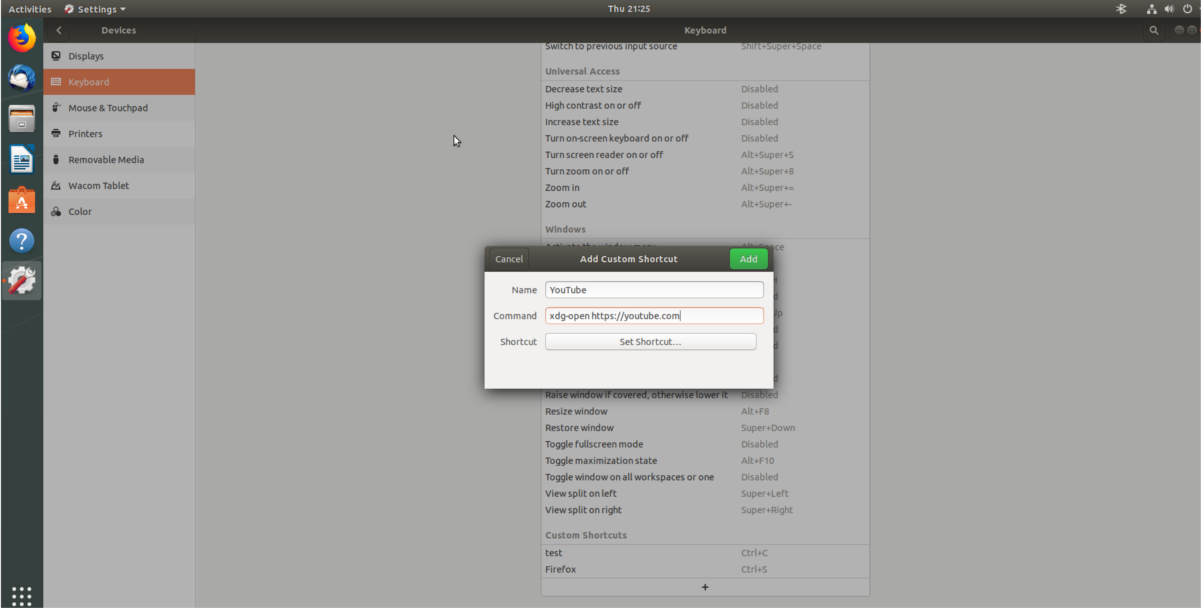
לאחר פתיחת חלון קיצור המקשים המותאם אישית ב- Gnome, כתוב את הפקודה הבאה בקטע "פקודה". הקפד לשנות את "website.com" לכתובת האתר המועדפת עליך.
xdg-open http://website.com
עם ערכת הפקודה, שם את קיצור הדרך ולחץ על "הגדר קיצור דרך" לסיום.
השקת תסריטים של מעטפת
היה לך סקריפט פגז מותאם אישית שתרצה להפעילבלחיצת כפתור ב- Gnome? אם כן, הנה איך. ראשית, לחץ על סימן הפלוס כדי ליצור קיצור דרך חדש. לאחר מכן עבור אל החלק "פקודה" וכתוב את הפקודה הבאה.
sh /location/of/shell/script.sh
כתוב "הפעלת סקריפט" בתיבת השם ולחץ על "הגדר קיצור דרך" כדי להחיל את שילוב המקלדת על קיצור הדרך המותאם אישית.













הערות